
一言でわかる、ちょっとでキメる!パソコン豆知識 [2020年度]
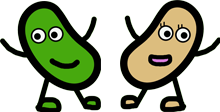

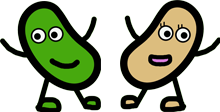


パソコンへ意思を伝えるのに、キーボードはなくてはならないものです。
このキーボードを見ると、文字を入力するのに使う"アルファベットとカナ"の書いてあるキー以外にも、単語や絵が描かれていたり色が違ったり、様々なものが並んでいます。
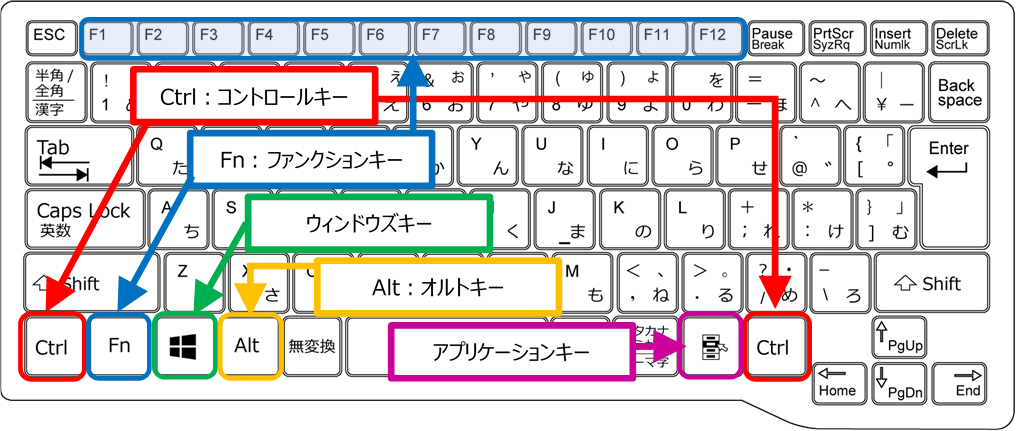
Windows JIS日本語配列 108 キーボード:お使いの環境により配置が異なる場合があります。
この謎のキーは、”修飾キー”、”モディファイアキー”などと呼ばれますが、実はとても便利なものなのです。
その一部を紹介します。
Ctrl コントロールキー:他のキーと組み合わせて様々な機能を呼び出すショートカットに利用します。
参考:パソコン豆知識 これは便利ショートカット その1、これは便利ショートカット その2
Alt オルトキー:alternate key これも他のキーと組み合わせて利用します。
例:Alt + F4 ウィンドウを閉じる、Alt + tab 開いているウィンドウを切り替える
Fn ファンクションキー:キーボード上部にあるF1やF5のようなキーと組み合わせて使います。
例:Fn + F1 ヘルプの参照、Fn + F6、F7 画面の明るさを調整、Fn + F12 開発者モードを表示
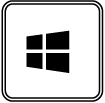 ウィンドウズキー:ウィンドウズのマークが描いてあります。OSに対するショートカットに用います。
ウィンドウズキー:ウィンドウズのマークが描いてあります。OSに対するショートカットに用います。
例:スタートメニューの呼出、Win + E エクスプローラーの起動、Win + L パソコンのロック
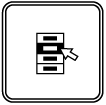 アプリケーションキー:ノートのようなマークが描かれています。
アプリケーションキー:ノートのようなマークが描かれています。
マウスの右クリックメニューを開く。
マウスに持ち替えなくてもキーボードでそのまま操作できると仕事の効率がグンと上がります。
タッチパッドやマウスが壊れたり動かなくなった時も、慌てずキーボードでサッサと動かしてしまいましょう。
最後に、修飾キーを3つ使うこのショートカットを覚えておきましょう。
Ctrl+Alt+Delete
ホットスタート:パソコンがフリーズして動かないとき、再起動が必要な時、
タスクマネージャーを開いたり、強制終了させることができます。
